Privé Instagram downloaden: Video & Foto
Privé Instagram Downloader: Video, Foto, Verhaal en Highlights
SnapInsta - Privé Instagram Viewer & Downloader
Je gebruikt de SnapClip tool (voorheen SnapInsta) om foto's en video's van Instagram te downloaden, maar je ontvangt een bericht (De video is in privémodus. Gebruik de Privé Instagram Downloader). Wat is de Privé Instagram Downloader? Hoe kun je foto's en video's downloaden van privé Instagram-accounts?
Privé Instagram Downloader is een hulpmiddel dat je helpt om foto's, video's, reels, verhalen, profielen en highlights van privé Instagram-accounts eenvoudig en snel te bekijken en te downloaden. Ondersteunt PC, iPhone, Android zonder software te installeren.
Hoe download je privé Instagram-foto's en -video's met SnapInsta?
Wat is een privé Instagram-account? Een privé-account is een account dat door de gebruiker op privé is ingesteld. Wanneer een account in de privémodus staat, kunnen alleen volgers die door de accounteigenaar zijn goedgekeurd de foto's of video's bekijken die door dit account zijn geplaatst.
Hoe controleer je een account in privémodus? Ga naar Menu [Instellingen → Instellingen en privacy → Selecteer Accountprivacy of Wie kan je inhoud zien] (Hier kun je je privérekening in- en uitschakelen).
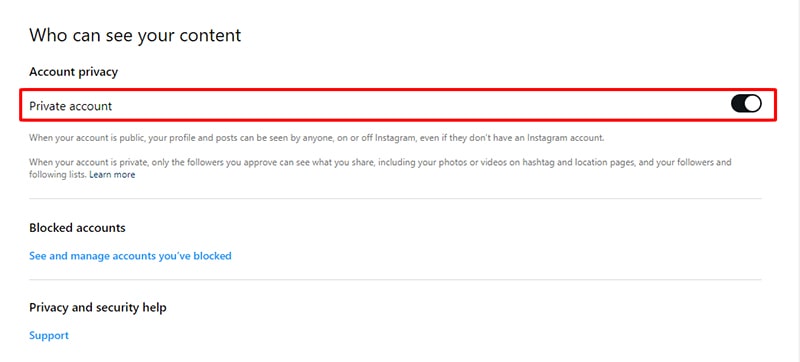
Als je dus foto's, video's, reels, profielen, stories en highlights wilt downloaden van een privé Instagram-account, moet je een volger van dat account zijn en goedgekeurd worden door de accounteigenaar.
Leer hoe je kunt downloaden van privé Instagram op verschillende apparaten:
Hoe kun je privéfoto's en video's van Instagram downloaden naar een pc of Android?
Om privé Instagram-foto's, -video's, Reels, Stories, Highlights en Insta DP naar je computer of Android te downloaden, moet je deze stappen volgen:
- Log in op je Instagram-account
- Open een browser (Chrome, Firefox, Opera, Edge, enz.) op je computer of Android-apparaat en log in op je Instagram-account.
- Opmerking: Alle stappen moeten in dezelfde browser worden uitgevoerd. - Kopieer Instagram-link
- Navigeer op Instagram naar de Video, Foto, Reels, Stories of gebruikersaccount die je wilt downloaden. Tik op het Delen-pictogram en selecteer Kopieer link om de link op je klembord op te slaan.
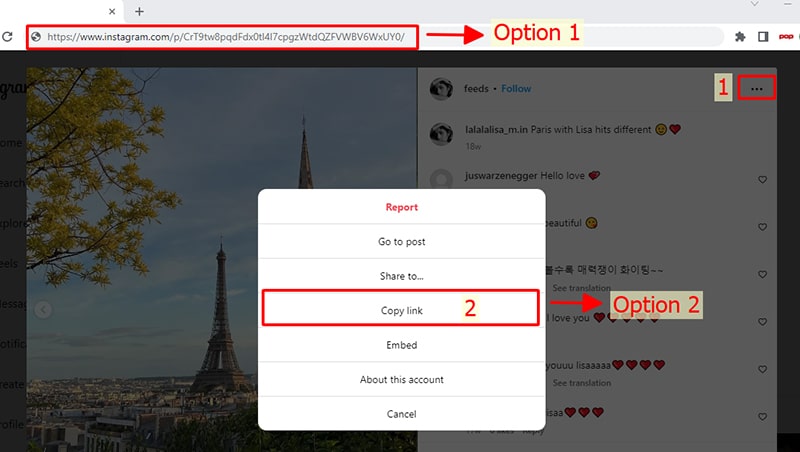
- Maak een link om gegevens op te halen
- Ga terug naar SnapClip.App, plak de gekopieerde link in invoerveld nummer 1 → De link voor gegevensophaling wordt gegenereerd in invoerveld nummer 2 → Klik op de knop Kopiëren om de nieuwe link te kopiëren.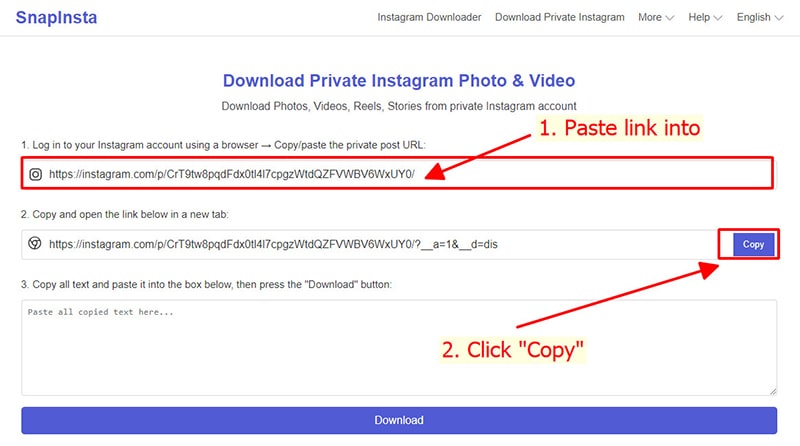
- Open de gekopieerde link in invoerveld nummer 2 op een nieuw tabblad in dezelfde browser.
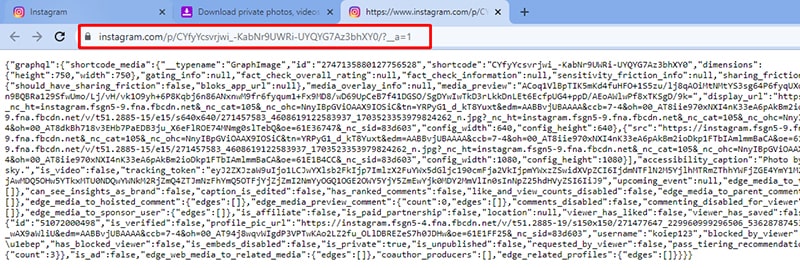
- Kopieer de volledige tekst.
- Op een computer, markeer de volledige tekst door Ctrl + A (Windows) of ⌘ + A (Mac) in te drukken, klik vervolgens met de rechtermuisknop en selecteer de optie Kopiëren.
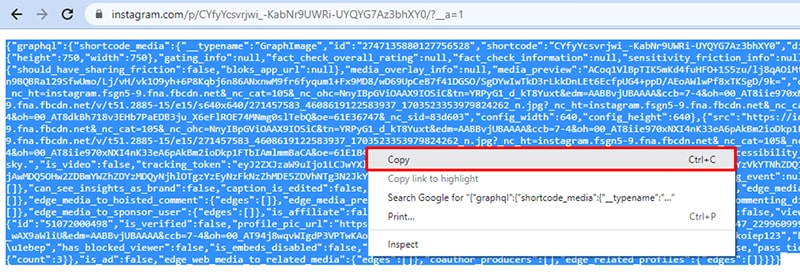
- Op een Android-apparaat, raak op een willekeurige positie aan en houd vast. De optie Alles selecteren verschijnt, selecteer deze om de volledige tekst te markeren.
- Nadat je de hele tekst hebt gemarkeerd, blijf aanraken en vasthouden waar dan ook. De optie Kopiëren verschijnt, selecteer deze om de hele tekst te kopiëren.
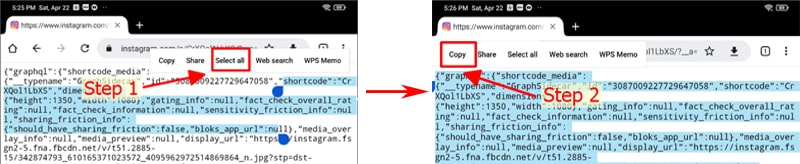
- Opmerking: Je moet de volledige tekst kopiëren, anders zal het data-extractieproces mislukken. - Download foto’s en video’s naar je apparaat
- Ga terug naar het SnapClip-tabblad, plak de gekopieerde tekst in invoerveld nummer 3 en druk op de knop Downloaden.
- Wacht tot onze server de gegevens heeft geëxtraheerd → Klik op de knop Video Downloaden of Foto Downloaden om op je apparaat op te slaan.
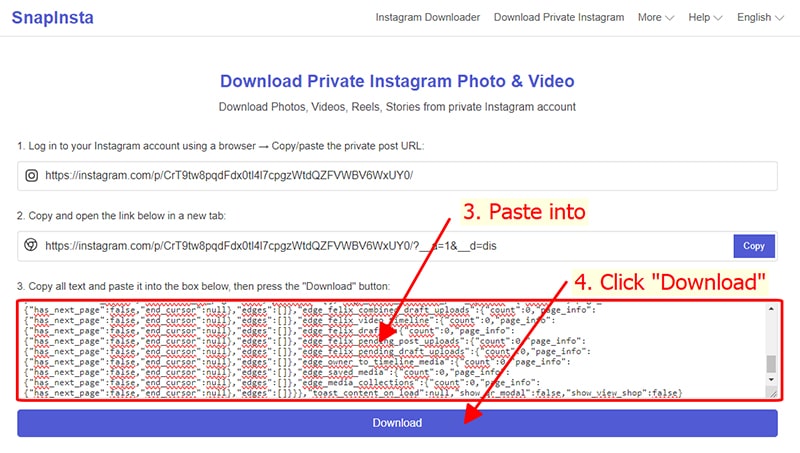
- Met SnapInsta helpt deze tool je eenvoudig privéfoto's en video's op Instagram te downloaden zonder dat je software hoeft te installeren.
Hoe kun je privévideo's en foto's van Instagram downloaden naar een iPhone of iPad?
Net zoals op een computer of Android, kun je ook privéfoto's en video's downloaden op een iPhone, iPad. Volg de onderstaande instructies:
- Log in op je Instagram-account
- Open de Instagram.com-website met de Safari-browser en log in op je account. - Kopieer Instagram-link
- Navigeer op Instagram naar de Video, Foto, Reels, Stories of gebruikersaccount die je wilt downloaden. Tik op het Delen-pictogram en selecteer Kopieer link om de link op je klembord op te slaan. - Maak een link om gegevens op te halen
- Ga terug naar SnapClip.App, plak de gekopieerde link in invoerveld nummer 1 → De link voor gegevensophaling wordt gegenereerd in invoerveld nummer 2 → Klik op de knop Kopiëren om de nieuwe link te kopiëren. - Kopieer de volledige tekst.
- Open de gekopieerde link in invoervak nummer 2 op een nieuw tabblad in dezelfde browser en kopieer de hele tekst (Je moet de hele tekst markeren en kopiëren, anders zal het gegevensextractieproces mislukken). - Download foto’s en video’s naar je apparaat
- Ga terug naar het SnapClip-tabblad, plak de gekopieerde tekst in invoerveld nummer 3 en druk op de knop Downloaden.
- Wacht tot onze server de gegevens heeft geëxtraheerd → Klik op de knop Video Downloaden of Foto Downloaden om op je apparaat op te slaan.
- Er verschijnt een melding om het downloaden van het bestand naar het apparaat te bevestigen. Druk op de knop Downloaden om door te gaan.
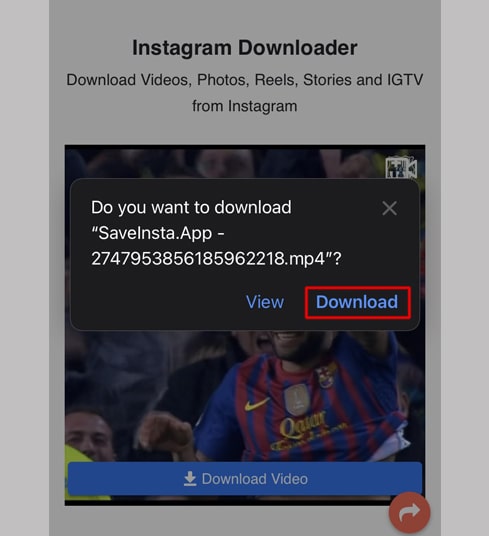
- Nadat het downloaden van de video is voltooid, ga verder door de app [Bestanden → Downloads] op je iPhone te openen. De gedownloade video verschijnt hier.
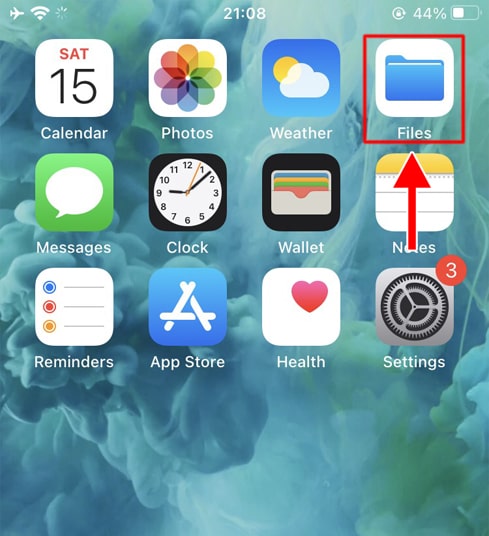
- Klaar. Het downloaden van privéfoto's en -video's van Instagram is voltooid. Je kunt de nieuw gedownloade foto's en video's op je apparaat openen en ervan genieten. Als je dit hulpmiddel nuttig vindt, deel deze website dan met je vrienden en familie om te gebruiken. Dank je!
SnapClip.App is ontwikkeld om gebruikers te helpen video's en foto's te downloaden die door je eigen account zijn geplaatst. We behouden ons echter het recht voor om geen diensten te verlenen als u deze tool gebruikt om de privacy en informatie van anderen te schenden.
Lees onze Servicevoorwaarden 👉hier👈